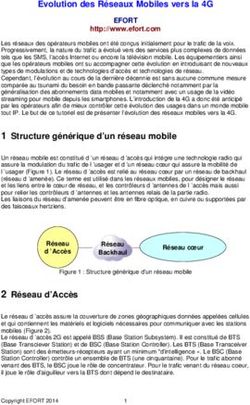Adaptateurs de réseau pour imprimantes page: Utilitaires et environnements
←
→
Transcription du contenu de la page
Si votre navigateur ne rend pas la page correctement, lisez s'il vous plaît le contenu de la page ci-dessous
Adaptateurs de réseau pour imprimantes page: Utilitaires et environnements
Ethernet C, D
Utilitaires et
environnements
A utiliser sur:
Les réseaux TCP/IP
Les systèmes d'exploitation Windows 95 / NT
Les réseaux Novell NetWareLe contenu du présent manuel peut être modifié sans préavis et sans que nous soyons pour autant obligé d'intégrer ultérieurement
dans des produits déjà livrés, des changements et améliorations ainsi documentés.
Malgré tout le soin apporté à l'élaboration de ce document, nous ne pouvons garantir l'exactitude et l'exhaustivité des informations
qu'il contient et ne peut être tenu responsable ni des erreurs qu'il pourrait comporter ni d'éventuelles omissions.
Copyright Lexmark International Inc. 1994, 1996
Printed in Spain. Tous droits réservés. Toute reproduction, traduction ou enregistrement dans des banques de données ou des
systèmes d'extraction ou transmission par quelque procédé que se soit, électronique, mécanique, photographique, magnétique ou
autre, est strictement interdite sans l'autorisation préalable et par écrit de Lexmark International Inc.
C145-E207-02FR, juin 1997
Marques déposées
Lexmark, MarkVision sont des marques déposées de Lexmark International, Inc.
Autres marques déposées utilisées dans la présente notice:
Novell, Inc.: NetWare
Adaptateur de réseau pour imprimantes page : Utilitaires et environnementsContenu
Chapitre 1 Sommaire des utilitaires, de l‘Adaptateur Réseau et de MarkVision ......................1-1
Introduction .............................................................................................................................. 1-1
Dans quels environnements ces utilitaires tournent-ils? ................................. 1-1
De quels niveaux de logiciel et de firmware dois-je disposer ? ..................... 1-1
Qu'est-ce que MarkVision?............................................................................. 1-2
L'adaptateur fonctionne-t-il sous Windows 95 ? ............................................ 1-2
Quels protocoles supportent quels environnements ? ..................................... 1-2
Est-il possible de désactiver des protocoles non utilisés ?.............................. 1-2
Est-il possible de définir un mot de passe pour cet adaptateur ? .................... 1-3
Les adaptateurs acceptent-ils des tâches d'impression en provenance de ............
plusieurs serveurs ? ................................................................................. 1-3
Comment accéder à des informations de dernière minute ? ........................... 1-3
Où puis-je trouver de l'aide ? .......................................................................... 1-3
Chapitre 2 Utilisation des réseaux TCP/IP ...................................................................................2-1
Introduction .............................................................................................................................. 2-1
A qui s’adresse ce présent chapitre................................................................. 2-1
But du présent chapitre ................................................................................... 2-1
Pour plus d’informations ................................................................................ 2-2
Préparation ............................................................................................................................ 2-2
1: Vérification des connexions physiques ....................................................... 2-3
2: Impression d’une page d’installation ......................................................... 2-3
3: Réglage de l’adresse IP, du masque réseau et de la passerelle ................... 2-5
4: Vérification de l’installation ................................................................ 2-12
5: Réglage d’un nom communautaire (community name) ou
modification d’informations TCP/IP .................................................... 2-13
Utilisation des protocoles .................................................................................................. 2-14
Envoi de tâches d’impression ....................................................................... 2-15
Utilisation d’un programme LPR (Line Printer Remote) ............................. 2-16
Utilisation de la commande telnet ................................................................ 2-18
Utilisation du TFTP (Trivail File Transfer Protocol) .............................. 2-18
Utilisation du FTP (File Transfer Protocol).................................................. 2-19
Vérification de l’état de l’imprimante........................................................... 2-22
Modification des informations TCP/IP ......................................................... 2-25
Solutions aux problèmes ..................................................................................................... 2-25
Tâches en attente dans la queue ................................................................. 2-26
L’imprimante ne reçoit pas de tâches d’impression...................................... 2-27
Voyants lumineux prévus sur l’adaptateur.................................................... 2-28
Service après-vente (S.A.V.) pour l’adaptateur ........................................... 2-28
Adaptateur de réseau pour imprimantes page : Utilitaires et environnements iChapitre 3 Utililisation du système d’exploitation Windows 95 ................................................ 3-1
Introduction...............................................................................................................................3-1
Conditions préalables ..................................................................................... 3-1
Installation de l’utilitaire MarkVision pour imprimantes ......................................................3-1
Installation de l’utilitaire ................................................................................ 3-2
Configuration de l’adaptateur..................................................................................................3-2
Traitement de tâches d’impression NetWare .................................................. 3-2
Traitement de tâches d’impression TCP/IP .................................................... 3-5
Traitement de l’impression point à point (LexIP) ........................................... 3-8
Traitement de l’impression Peer to Peer ....................................................... 3-11
Solutions aux problèmes .....................................................................................................3-13
L’adaptateur ne trouve pas l’imprimante réseau .......................................... 3-13
Les tâches d’impression restent dans la queue.............................................. 3-14
Les tâches d’impression se terminent prématurément ................................. 3-14
Voyants lumineux prévus sur l’adaptateur .................................................... 3-15
Service après-vente (S.A.V.) pour l’adaptateur ............................................ 3-16
Chapitre 4 Utilisation avec les systèmes d‘exploitation Windows NT...................................... 4-1
Introduction...............................................................................................................................4-1
Comment imprimer ......................................................................................... 4-1
Préparation ...................................................................................................... 4-1
Imprimer sous Windows NT 3.51.............................................................................................4-1
Ce qu‘il vous faut ............................................................................................ 4-2
Comment créer une imprimante utilisant le protocole lpr .............................. 4-2
Imprimer sous Windows NT 4.0...............................................................................................4-4
Ce qu‘il vous faut ............................................................................................ 4-4
Comment créer une imprimante utilisant le protocole lpr .............................. 4-4
Chapitre 5 Utililisation des réseaux NetWare.............................................................................. 5-1
Introduction...............................................................................................................................5-1
Travaux préparatifs.......................................................................................... 5-1
Conditions préalables ................................................................................... 5-1
Installation de l’utilitaire...........................................................................................................5-2
Lancement de l’utilitaire pour imprimantes réseau...............................................................5-3
Utilisation de l’utilitaire ...........................................................................................................5-4
Utilisation de la liste des adaptateurs .............................................................. 5-4
Sélection d’éléments dans les menus .............................................................. 5-5
Installation de l’adaptateur ......................................................................................................5-6
ii Adaptateur de réseau pour imprimantes page : Utilitaires et environnementsFonctions de l’installation............................................................................... 5-6
Utilitaires à utiliser ......................................................................................... 5-6
Décision entre les modes NRPINTER/RPRINTER et PSERVER ............... 5-7
NPRINTER contre PSERVER dans les services répertoire pour .........................
NetWare 4.x ............................................................................................ 5-8
Vérification de l’installation de l’adaptateur ............................................... 5-11
Solutions aux problèmes ..................................................................................................... 5-12
L’utilitaire ne trouve pas l’imprimante réseau ............................................ 5-12
Les tâches d’impression restent dans la queue ............................................ 5-12
Voyants lumineux prévus sur l’adaptateur.................................................... 5-15
Service après-vente (S.A.V.) pour l’adaptateur ............................................ 5-16
Appendice A Utilisation du panneau de commande de l’imprimante........................................... A-1
Introduction ............................................................................................................................A-1
Réglages du protocole IP par le panneau de commande de
l’imprimante.......................................................................................... A-2
Glossaire ......................................................................................................................................G-1
Adaptateur de réseau pour imprimantes page : Utilitaires et environnements iiiiv Adaptateur de réseau pour imprimantes page : Utilitaires et environnements
Préface
Introduction Merci d'avoir acheté cet adaptateur de réseau multiprotocoles. A l'aide du
présent guide vous apprendrez comment installer et configurer les utilitaires de
façon à ce que votre imprimante supporte:
• les réseaux TCP/IP
• les systèmes d'exploitation Window 95
• les systèmes d'exploitation Window NT
• les réseaux Novell NetWare
Terminologie
Dans le présent manuel, le terme utilitaires se réfère aux fichiers se trouvant sur
les disquettes (ou CD-ROM) qui font partie de la fourniture.
Le terme adaptateur se rapporte aux adaptateurs de réseau.
Le terme liste des adaptateurs se réfère à la liste d'adaptateurs installés sur
votre réseau qui est affichée par l'utilitaire.
Conventions utilisées dans le présent manuel
• Tout point nécessitant une action sera repéré par des caractères gras.
• Tout mot et toute phrase devant être mis en évidence ou nécessitant une
explication apparaîtront en caractères italiques.
• Le présent manuel ainsi que les informations d'aide en ligne utilisent des
barres obliques (/) pour indiquer le chemin à suivre à travers les menus et
commandes.
Supposons que vous souhaitiez sortir la liste des adaptateurs sur
l'imprimante. Vous choisirez alors le menu File (Fichier), la commande
Print (Imprimer) et l'option To Printer (Sur imprimante). Ce chemin sera
représenté comme suit:
File (Fichier)/Print (Imprimer)/To Printer (Sur imprimante).
Fourniture de l'utilitaire
L'utilitaire pour imprimante réseau (Network Printer Utility) sera livré sur
disquettes (ou CD-ROM) avec les imprimantes.
Adaptateur de réseau pour imprimantes page : Utilitaires et environnements vPréface vi Adaptateur de réseau pour imprimantes page : Utilitaires et environnements
CHAPITRE
Vue sommaire
1
utiliutiutil
Sommaire des utilitaires, de l´Adaptateur Réseau et de MarkVision
Introduction Merci d'avoir acheté cet adaptateur de réseau multiprotocoles. Comme pour la
plupart des nouvelles acquisitions vous aurez sans doute quelques questions.
Nous répondrons à quelques-unes dans la présente introduction.
Dans quels environnements ces utilitaires tournent-ils?
Chaque environnement étant différent, veuillez vous référer au chapitre
approprié de ce manuel pour plus d’informations sur les versions ou les niveaux
des systèmes d’exploitation fonctionnant avec ces utilitaires. Les utilitaires
fonctionnent sous les environnements suivants :
• Réseaux Novell NetWare (Windows 95 ou Windows 3.1)
• Réseaux TCP/IP (Transmission Control Protocol/Internet Protocol)
• Système d'exploitation Windows 95
• Système d'exploitation Windows NT
De quels niveaux de logiciel et de firmware dois-je disposer ?
Avec l´imprimante, vous avez reçu le dernier niveau d’utilitaires disponibles
lors de la constitution du paquet.
Un firmware réside sur l’adaptateur lui-même. Ce firmware communique entre
l’imprimante, l’utilitaire, l’adaptateur et le réseau. Le firmware constitue donc
la "colonne vertébrale" du présent produit. Le firmware réside dans la mémoire
flash de l’adaptateur, une sorte de mémoire morte (ROM) pouvant être effacée
électroniquement et reprogrammée.
Pour vérifier le niveau de firmware installé, veuillez vous adressez à votre
revendeur.
Pour déterminer le niveau de révision du firmware utilisé par votre adaptateur,
imprimez une page d’installation. Vous trouverez une description de la
procédure à la page 2-3, "2: Impression d’une page d’installation".
Adaptateur de réseau pour imprimantes page : Utilitaires et environnements 1-1Introduction
Qu'est-ce que MarkVision?
MarkVision est un utilitaire permettant aux administrateurs de commander les
imprimantes installées dans leurs réseaux et d’en afficher les états. Il permet en
outre aux administrateurs de réseau d’effectuer les tâches suivantes:
• Configuration automatique des pilotes d’impression. La configuration des nouveaux
pilotes bidirectionnels à capacité de réseau PCL et PostScript Windows est
automatique sur de nombreuses imprimantes. Cette caractéristique garantit aux
utilisateurs le paramétrage correct de leur pilote d´application.
• Installation de MarkVision et des pilotes d'impression via le réseau. Vous pouvez
copier l’utilitaire d’installation MarkVision ainsi que MarkVision sur un lecteur et un
répertoire de réseau. Les utilisateurs du réseau pourront alors installer les pilotes
d’impression et MarkVision via le réseau.
Vous pouvez utiliser MarkVision sans ralentir l’impression, car MarkVision
commande directement l’imprimante et non le dispositif de file d’attente et de
l’impression en différé du réseau.
L’adaptateur fonctionne-t-il sous Windows 95 ?
Oui. Voir le chapitre sur Windows 95 dans le présent manuel pour plus
d’informations.
Quels protocoles supportent quels environnements ?
Les protocoles sont résidents dans le micrologiciel de l´adaptateur. L’adaptateur
utilise ces protocoles pour obtenir des tâches d’impression du réseau. Les
adaptateurs supportent les protocoles suivants:
• NetWare, utilisé pour supporter les réseaux Novell NetWare.
• TCP/IP, utilisé pour les réseaux TCP/IP dans beaucoup d'environnements UNIX.
Est-il possible de désactiver des protocoles non utilisés ?
Oui. L’adaptateur de réseau est livré avec tous les protocoles activés. A l’aide
de l’utilitaire Network Printer Utility pour Windows 3.1 ou Mark Vision pour
Windows 95, vous pouvez toutefois désactiver les protocoles dont vous n'avez
pas besoin.
Chaque protocole consomme des ressources sur l’adaptateur et sur le réseau. Si
vous désactivez un protocole, les ressources correspondantes seront libérées.
Afin d’accroître le débit de l’adaptateur il est donc recommandé de désactiver
les protocoles non utilisés. Si vous n’utilisez pas le protocole TCP/IP, vous
pouvez donc le désactiver réduisant ainsi le trafic sur le réseau.
1-2 Adaptateur de réseau pour imprimantes page : Utilitaires et environnementsIntroduction
Est-il possible de définir un mot de passe pour cet adaptateur ? Vue sommaire
Les mots de passe sur l’adaptateur de réseau fonctionnent comme suit:
• Le mot de passe protège les paramètres de l’adaptateur (p.ex. sobriquets,
noms de queues, serveurs de fichiers) contre toute modification.
• Les mots de passe permettent d’éviter que quelqu’un puisse changer un
paramètre par inadvertance ou par mégarde. L’algorithme de codage des mots
de passe n’est pas conçu pour une protection contre le piratage.
• Un mot de passe est assigné à chaque adaptateur. Ce mot de passe est reconnu
par tous les protocoles. Si vous définissez un mot de passe dans le protocole
NetWare, il sera donc reconnu par TCP/IP.
Les adaptateurs acceptent-ils des tâches d'impression en provenance de
plusieurs serveurs ?
Oui. L’adaptateur de réseau accepte des tâches d'impression en provenance de
NetWare et TCP/IP à raison d’une tâche à la fois. L’adaptateur accepte les
tâches d'impression dans l’ordre dans lequel elles sont reçues: premier venu,
premier servi.
Comment accéder à des informations de dernière minute ?
Chaque disquette (ou CD-ROM) contient un fichier README (LISEZMOI).
Ce fichier contient des informations de dernière minute ainsi que des tuyaux
que nous n’avons peut-être découverts qu'après l’impression du présent
manuel. Veuillez lire ce fichier et l’utiliser comme aide.
Où puis-je trouver de l’aide ?
Différentes sources d’aide sont à votre disposition.
• Utilisez les menus déroulants. Chaque entrée dans les menus déroulants de
l’utilitaire est pourvue d’aide. Pour l’afficher, procéder comme suit:
a Mettez en surbrillance le menu pour lequel vous souhaitez de l’assistance.
b Appuyez sur F1.
Les informations d’aide en ligne sont approfondies comportant des
informations plus complètes que celles offertes dans le présent guide.
• Chaque chapitre du présent manuel contient des informations destinées à
résoudre d’éventuels problèmes. Ci les utilitaires ne tournent pas, voir la
section "Solutions aux problèmes" prévue à la fin de chaque chapitre.
• Si vous avez besoin d'aide supplémentaire pour l’installation et la mise en
service des utilitaires, adressez-vous à votre revendeur.
Adaptateur de réseau pour imprimantes page : Utilitaires et environnements 1-3Introduction 1-4 Adaptateur de réseau pour imprimantes page : Utilitaires et environnements
CHAPITRE
2 Utilisation des réseaux TCP/IP
Réseaux
TCP/IP
Introduction Merci d’avoir acheté cet adaptateur de réseau multiprotocoles.
Le présent chapitre explique l’installation et l’utilisation de votre imprimante
sur un réseau TCP/IP (Transmission Control Protocol/Internet Protocol).
A qui s’adresse ce présent chapitre
Ce chapitre s’adresse à des techniciens tels que des programmeurs TCP/IP et
des administrateurs de réseau expérimentés. Il présume que vous connaissiez
bien votre matériel et logiciel TCP/IP.
Ce chapitre présume p.ex. que vous connaissiez déjà des termes et acronymes
TCP/IP tels que FTP (File Transfers Protocol).
But du présent chapitre
Cette section vous donne des informations relatives à l’utilisation de
l’adaptateur sur un réseau TCP/IP.
Elle explique d’abord comment installer une adresse IP, un masque réseau et
une passerelle à l’aide d’un serveur BOOTP. Il vous montre comment régler
l’adresse, le masque réseau, la passerelle et d’autres informations sur le
panneau de commande de l’imprimante.
Si vous installez l’adaptateur sur un réseau complexe et que vous installez
également l´environnement NetWare, il importe de procéder d’abord à
l’installation de cet environnement. Les utilitaires livrés avec ces
environnements peuvent en outre s’avérer utiles pour TCP/IP.
Ensuite, ce chapitre décrit le firmware intégré dans l’adaptateur et vous
explique comment cet utilitaire implante les protocoles TCP/IP standard tels
que :
• LPR/LPD (Line Printer Remote/Line Printer Daemon)
• FTP (File Transfer Protocol)
• TFTP (Trivial File Transfer Protocol)
• Finger
• BOOTP (BOOTstrap Protocol)
• Telnet
Ce chapitre explique comment utiliser les protocoles TCP/IP standard avec cet
adaptateur. Quelques exemples de programmation sont également donnés. Si
vous êtes habitué à écrire vos propres scripts Exéc, le présent chapitre pourra
vous être utile.
Adaptateur de réseau pour imprimantes page : Utilitaires et environnements 2-1Préparation
Pour plus d’informations
Nous avons implémenté les protocoles TCP/IP standard. Des informations sur
ces protocoles standard sont disponibles dans les RFCs (Request For
Comments). Ces RFCs contiennent des informations TCP/IP non spécifiques à
cet adaptateur.
Pour obtenir un RFC, délivrez une commande FTP anonyme sur l’Internet à:
nic.ddn.mil
Cherchez alors le RFC dans le répertoire /rfc.
Pour des informations détaillées sur TCP/IP nous recommandons la lecture du
livre de Douglas Comer intitulé Internetworking with TCP/IP, Volume I:
Principles, Protocols, and Architecture.
Préparation Avant d’utiliser l’adaptateur vous devez l’installer. L’installation comprend les
étapes suivantes:
1 Vérification des connexions physiques.
2 Impression d’une page d’installation destinée à être utilisée lors de
l’installation de l’adapateur.
3 Réglage de l’adresse IP, du masque réseau et de la passerelle pour
l’adaptateur.
4 Vérification de l’installation.
5 Réglage d’un nom communautaire (community name).
Ces étapes sont décrites en détail dans le restant de cette section relative à
l’installation.
2-2 Adaptateur de réseau pour imprimantes page : Utilitaires et environnementsPréparation
1: Vérification des connexions physiques
Assurez-vous tout d’abord que votre imprimante et son adaptateur sont installés Réseaux
et fonctionnent correctement. Vérifiez les points suivants: TCP/IP
• Assurez-vous que l’imprimante que vous souhaitez utiliser est installée sur le
réseau local avec le câble Ethernet approprié.
• Assurez-vous que l’adaptateur est installé dans l’imprimante. Les instructions
relatives à l’installation de l’imprimante et des adaptateurs sont livrées avec
l’imprimante.
• Assurez-vous que l’imprimante est connectée au réseau local avec le câble
Ethernet approprié.
2: Impression d’une page d’installation
Il vous faut alors imprimer une page d’installation. Conservez bien cette page
d’installation car vous aurez ultérieurement besoin des informations qu’elle
contient.
Impression d’une page d’installation
1 Appuyez sur le bouton TEST situé sur l’adaptateur jusqu’à ce que le
voyant TEST s’allume.
Le voyant DATA s’allume et l’adaptateur envoie une page à
l’imprimante ressemblant à celle représentée à la page 2-4.
Adaptateur de réseau pour imprimantes page : Utilitaires et environnements 2-3Préparation
Page d’installation type
La page d’installation ressemble à celle représentée ci-dessous.
Network Card
Type: Ethernet
EOJ Timeout: 90
UAA: 00200008A803 0004001015C0
LAA: 000000000000 000000000000
Part Number, EC: 1381603, MN_XL_E
Firmware Revision: 4.124.1
LPT 1
NPAP Active, NPAP Mode: Yes, Auto
Busy Timeout: 90
Printer Type, Port Type: PP14, Enhanced
LexLink (Active)
Nickname: 00200008A803
NetWare (Active)
Login Name: !LEX00200008A803
NetWare Mode: PSERVER
IP (Active)
BOOTP & RARP Enabled: No
Address: 157.184.8.86
Netmask: 255.255.255.0
Gateway: 157.184.8.30
2-4 Adaptateur de réseau pour imprimantes page : Utilitaires et environnementsPréparation
3: Réglage de l’adresse IP, du masque réseau et de la passerelle
Vous avez plusieurs possibilités pour régler l’adresse IP, le masque réseau et la Réseaux
passerelle pour cet adaptateur. TCP/IP
La façon la plus simple consiste à régler les informations en question
directement par le panneau de commande de l’imprimante. Les informations
relatives aux réglages à effectuer par le panneau de commande de l’imprimante
se trouvent à la page 2-8, „Réglage des informations sur le panneau de
commande de l’imprimante“.
Vous pouvez:
• Utiliser un protocole TCP/IP d’amorçage (BOOTP) si un serveur BOOTP
tourne sur votre réseau. Pour plus d’informations à ce sujet, veuillez voir la
page 2-6, „Réglage des informations à l’aide d’un protocole d’amorçage“.
• Exécuter l’utilitaire pour imprimante réseau (Network Printer Utility) si vous
installez l’adaptateur sur un réseau complexe sur lequel vous installez
également NetWare. Vous pourrez alors régler l’adresse, le masque réseau et
la passerelle via cet environnement.
Vous pouvez également:
• Régler l’adresse à l’aide d’un serveur RARP (Remote Address Resolution
Protocol) tournant sur votre réseau. Pour plus d’informations, voir la page 2-
10, „Réglage des informations à l’aide d’un serveur RARP et de Telnet“:
• Régler l’adresse en modifiant la table ARP (Address Resolution Protocol) se
trouvant sur un de vos ordinateurs hôte qui se trouve sur le même réseau local
que votre adaptateur. Pour plus d’informations, voir la page 2-11, „Réglage
des informations par édition d’une table ARP et en utilisant Telnet“.
Si les méthodes décrites ci-dessus ne fonctionne par sur votre réseau, contactez
votre revendeur.
Adaptateur de réseau pour imprimantes page : Utilitaires et environnements 2-5Préparation
Réglage des informations à l’aide d’un protocole d’amorçage
Vous pouvez régler l’adresse IP, le masque réseau et la passerelle à l’aide d’un
protocole BOOTP (bootstrap protocol) si un serveur BOOTP tourne sur votre
réseau.
Assurez-vous que le serveur BOOTP tourne sur le même segment de réseau
local que l’adaptateur. (Quelques routeurs passent les paquets, beaucoup ne le
feront toutefois pas. Si le serveur BOOTP se trouve sur un autre segment du
réseau local, vérifiez la documentation de votre routeur pour être sûr que les
paquets seront passés.)
Pour régler l’adresse IP, le masque réseau et la passerelle à l’aide d’un
protocole d’amorçage TCP/IP, procéder comme suit:
1 Cherchez l’adresse matérielle pour l’adaptateur. Celle-ci est indiquée sur
la page d’installation de l’adaptateur sous UAA and LAA.
• Si vous utilisez un adaptateur Ethernet il importe d’utiliser l’adresse
figurant dans la colonne de droite. Il s’agit-là de la forme canonique de
l’adresse figurant sur la page d’installation type représentée à la page 2-4.
Choisissez la LAA (Locally Administered Address), à moins qu’elle ne
soit 000000000000. Si la LAA est 000000000000, choisissez la UAA
(Universally Administered Address).
2 Installez le serveur BOOTP. Pour ce faire, modifiez le fichier BOOTP se
trouvant sur l’ordinateur hôte sur lequel le serveur BOOTP tourne. Ce fichier
se trouve normalement dans le sous-répertoire /etc/bootptab.
Le fichier contient des informations tels que le nom de l’hôte et l’adresse
IP. Un enregistrement bootptab se présenterait p.ex. comme suit:
jdlprt:\
ht=ether:\
ha=08005A09E610:\
ip=9.51.8.212:\
sm=255.255.255.128:\
gw=9.51.8.132
où:
jdlprt désigne le nom de l’hôte.
ht=ether désigne le type de matériel
ha=08005A09E610 désigne l’adresse du matériel.
ip=9.51.8.212 désigne l’adresse IP.
sm=255.255.255.128 désigne le masque réseau.
gw=9.51.8.132 désigne la passerelle.
Si vous avez besoin d’assistance pour modifier le fichier BOOTP, essayez la
man page livrée avec votre logiciel UNIX. La plupart des stations de travail
UNIX populaires contiennent des man pages destinées à assister l’utilisateur
dans de telles tâches. Essayez man bootp ou man bootptab. Si cela ne marche
pas, consultez la documentation de votre système.
2-6 Adaptateur de réseau pour imprimantes page : Utilitaires et environnementsPréparation
3 Assurez-vous que BOOTP est activé.
Ceci est possible via le panneau de commande de l’imprimante.
Réseaux
Pour activer BOOTP via le panneau de commande de l’imprimante, TCP/IP
procédez comme suit:
a Mettez l’imprimante en marche (I).
b Cherchez le point de menu SETUP NETWORK MENU (menu
d’installation réseau) à l’aide du panneau de commande de l’imprimante.
Consultez la documentation relative à votre imprimante pour connaître le
chemin de menu pour votre imprimante spécifique ou faites défiler les
menus du panneau de commande jusqu’à ce que vous trouviez le menu
voulu.
c Sélectionnez SETUP NETWORK MENU.
d Sélectionnez Enable BOOTP (activer BOOTP).
e Sélectionnez Yes (oui)
Mettez l’imprimante hors service lorsqu’on vous y invite.
f Une fois ces travaux terminés, sélectionnez Ready (prêt).
4 Installer le nom hôte (nom réseau) de l’imprimante dans l’ordinateur. Pour
ce faire, il suffit de définir le nom et l’adresse IP de l’imprimante dans le
fichier /etc/hosts ou sur le serveur de noms.
Cette adresse IP ainsi que le nom hôte doivent correspondre à ceux
réglés auparavant dans le fichier BOOTP. Il peut être utile d’utiliser un
nom hôte significatif à l’intérieur de votre environnement (p.ex. un nom
identifiant l’emplacement de l’imprimante).
Adaptateur de réseau pour imprimantes page : Utilitaires et environnements 2-7Préparation
Réglage des informations par le panneau de commande de l’imprimante
Si vous connaissez déjà l’adresse IP, le masque réseau et la passerelle de
l’imprimante, vous voulez peut-être les régler par le panneau de commande de
l’imprimante. Ce processus règle uniquement l’adresse, le masque réseau et la
passerelle pour l’imprimante donnée et ne met pas à jour des enregistrements
BOOTP que vous avez dans votre serveur.
1 Réglez l’adresse IP, le masque réseau et la passerelle en utilisant le pan-
neau de commande de l’imprimante. Si vous avez besoin d’aide, procédez
comme suit:
a Mettez l’imprimante en marche (I).
b Cherchez le point de menu SETUP NETWORK MENU (menu
d’installation réseau) à l’aide du panneau de commande de l’imprimante.
Consultez la documentation relative à votre imprimante pour connaître le
chemin de menu pour votre imprimante spécifique ou faites défiler les
menus du panneau de commande jusqu’à ce que vous trouviez le menu
voulu.
c Sélectionnez SETUP NETWORK MENU
d Sélectionnez Set IP ADDRESS (régler adresse IP) et appuyez sur
ENTER (entrée). L’écran alors affiché se présente à peu près comme suit:
IP ADDRESS
000.000.000.000
e Utilisez le bouton MENU pour placer le curseur en-dessous de la
partie de l’adresse IP que vous souhaitez régler. Utilisez alors les
touches plus (+) et moins (-) pour régler l’adresse.
f Appuyez sur ENTER.
g Sélectionnez Set IP NETMASK (régler masque réseau IP) et appuyez
sur ENTER.
h Réglez le masque réseau IP tout comme vous avez réglé l’adresse IP.
i Appuyez sur ENTER.
j Sélectionnez Set IP GATEWAY (régler passerelle IP) et appuyez sur
ENTER.
k Réglez la passerelle IP tout comme vous avez réglé l’adresse IP
l Appuyez sur ENTER.
m Appuyez sur READY (prêt). Vos réglages entreront en vigueur lorsque
vous retournerez à l’écran Ready.
Si un message d’erreur est affiché sur le panneau de commande de
l’imprimante, référez vous à la page A-1, „Utilisation du panneau de
commande de l’imprimante“.
2-8 Adaptateur de réseau pour imprimantes page : Utilitaires et environnementsPréparation
2 A l’aide du panneau de commande de l’imprimante, assurez-vous que
BOOTP est activé. Nous recommandons de laisser BOOTP désactivé si
vous ne l’utilisez pas pour régler les adresses IP. Si vous avez besoin d’aide,
Réseaux
procédez comme suit: TCP/IP
a Mettez l’imprimante en marche (I).
b Cherchez le point de menu SETUP NETWORK MENU (menu
d’installation réseau) à l’aide du panneau de commande de l’imprimante.
Consultez la documentation relative à votre imprimante pour connaître le
chemin de menu pour votre imprimante spécifique ou faites défiler les
menus du panneau de commande jusqu’à ce que vous trouviez le menu
voulu.
c Sélectionnez SETUP NETWORK MENU.
d Sélectionnez Enable BOOTP (activer BOOTP).
e Sélectionnez No (non).
Mettez l’imprimante hors service lorsqu’on vous y invite.
f Une fois ces travaux terminés, sélectionnez Ready (prêt).
3 Installer le nom hôte (nom réseau) de l’imprimante dans l’ordinateur.
Pour ce faire, il suffit de définir le nom et l’adresse IP de l’imprimante dans
le fichier /etc/hosts ou sur le serveur de noms.
Cette adresse IP doit correspondre à celle réglée auparavant sur le
panneau de commande de l’imprimante. Il peut être utile d’utiliser un
nom hôte significatif à l’intérieur de votre environnement (p.ex. un nom
identifiant l’emplacement de l’imprimante).
Adaptateur de réseau pour imprimantes page : Utilitaires et environnements 2-9Préparation
Réglage des informations à l’aide d’un serveur RARP et de Telnet
Vous pouvez régler l’adresse IP à l’aide de RARP (Remote Address Resolution
Protocol). Vous devez vous assurer que vous travaillez sur le même réseau
physique que l’adaptateur.
Vous pouvez alors régler le masque réseau et la passerelle avec Telnet:
1 Regardez la page d’installation. Cherchez l’adresse matérielle. Elle
s’intitule UAA and LAA.
• Si vous utilisez un adaptateur Ethernet il importe d’utiliser l’adresse
figurant dans la colonne de droite. Il s’agit-là de la forme canonique de
l’adresse figurant sur la page d’installation type représentée à la page 2-4.
• Choisissez la LAA (Locally Administered Address), à moins qu’elle ne
soit 000000000000. Si la LAA est 000000000000, choisissez la UAA
(Universally Administered Address).
2 Regardez la page d’installation. Assurez-vous que BOOTP et RARP
sont activés.
3 Installez le serveur RARP en suivant les instructions livrées par votre
système d’exploitation hôte.
4 Ensuite, mettez l´imprimante hors tension puis sous tension pour
remettre à zéro l´adaptateur.
L’adaptateur envoie une demande RARP et le serveur répond.
5 Réglez le masque réseau à l’aide de la commande telnet en entrant le
texte suivant:
telnet ip.address -p 9000
où ip.address désigne l’adresse IP que vous utilisez p.ex. 9.51.8.231.
6 Suivez les instructions données à l’écran pour régler le masque réseau et
la passerelle.
Si vous souhaitez ultérieurement modifier l’adresse, le masque réseau, la
passerelle ou le nom communautaire (community name), cette fonction
Telnet peut s’avérer utile.
2-10 Adaptateur de réseau pour imprimantes page : Utilitaires et environnementsPréparation
Réglage des informations par édition d’une table ARP et en utilisant la commande
telnet
Réseaux
Vous pouvez régler l’adresse IP en éditant une table ARP (Address Resolution TCP/IP
Protocol). Vous devez vous assurer que l’ordinateur sur lequel la table ARP est
éditée se trouve sur le même réseau physique que l’adaptateur. L’adaptateur ne
pourra envoyer ces informations à travers un routeur qu’une fois configuré.
Vous pourrez alors utiliser Telnet pour régler le masque réseau et la passerelle.
Pour régler l’adresse IP, le masque réseau et la passerelle à l’aide d’un fichier
ARP et de la commande telnet, procédez comme suit:
1 Regardez la page d’installation. Cherchez l’adresse matérielle. Elle s’inti-
tule UAA and LAA.
• Si vous utilisez un adaptateur Ethernet il importe d’utiliser l’adresse
figurant dans la colonne droite. Il s’agit-là de la forme canonique de
l’adresse figurant sur la page d’installation type représentée à la page 2-4.
Choisissez la LAA (Locally Administered Address), à moins qu’elle ne
soit 000000000000. Si la LAA est 000000000000, choisissez la UAA
(Universally Administered Address).
2 Editez la table ARP en y ajoutant une adresse IP. Veillez à utiliser la
forme de l’adresse IP avec des points p.ex. 9.51.8.231. Utilisez les
commandes appropriées pour le système d’exploitation hôte. Sur la plupart
des ordinateurs, vous entrerez une ligne telle que la suivante:
arp -s 9.51.8.231 08:00:5A:09:E6:10
Si vous avez besoin d’aide et que vous utilisez un système UNIX,
essayez la man page.
3 Envoyez une commande ping à l’adaptateur. Ceci règle la nouvelle
adresse sur l’adaptateur. Vous pouvez p.ex. entrer une ligne telle que la
suivante:
ping 9.51.8.231
4 Réglez le masque réseau et la passerelle à l’aide de la commande telnet.
Vous pouvez p.ex. entrer une ligne telle que la suivante:
telnet 9.51.8.231 -p 9000
5 Suivez les instructions données à l’écran pour régler la masque écran et
la passerelle.
Adaptateur de réseau pour imprimantes page : Utilitaires et environnements 2-11Préparation
4: Vérification de l’installation
Vous pouvez vérifier que l’imprimante est correctement installée. Pour ce faire,
procédez comme suit:
1 Assurez-vous que votre ordinateur se trouve sur le même réseau phy-
sique que l’adaptateur.
2 Imprimez une page d’essai pour vérifier vos paramètres. Si vous avez
besoin d’aide, référez-vous à la page 2-3, 2: Impression d’une page
d’installation.
3 Emettez une commande ping de votre ordinateur, telle que:
ping hostname
où hostname désigne le nom de l’hôte que vous avez réglé dans le fichier
/etc/hosts sur le serveur de noms.
Si la commande ping ne donne pas les résultats voulus, assurez-vous que:
• vous utilisez une adresse unique.
• l’entrée dans la table ARP est correcte.
• toutes les connexions physiques fonctionnent correctement.
• tous les ponts et routeurs fonctionnent correctement.
• le nom hôte que vous avez indiqué avec la commande ping correspond à celui
que vous avec réglé dans le fichier /etc/hosts ou sur le serveur de noms
• si vous réglez l’adresse, le masque réseau et la passerelle à l’aide de BOOTP,
assurez-vous que:
– votre serveur BOOTP est correctement configuré.
– l’adresse IP et le nom hôte sont correctement réglés dans le fichier
BOOTP .
• si vous réglez l’adresse, le masque réseau et la passerelle via le panneau de
commande de l’imprimante, assurez-vous que:
– l’adresse IP est correctement réglée sur le panneau de commande de
l’imprimante. Si vous avez besoin d’aide ce faisant, référez-vous à la page
2-8, „Réglage des informations sur le panneau de commande de l’impri-
mante“.
• Si vous réglez l’adresse IP, le masque réseau et la passerelle à l’aide d’un
serveur RARP ou des commandes ARP et telnet, procédez à un double
contrôle de tous vos travaux. Si l´un de ces paramètres est faux, votre
connexion sera interrompue.
2-12 Adaptateur de réseau pour imprimantes page : Utilitaires et environnementsPréparation
5: Réglage d’un nom communautaire (community name) ou modification
d’informations TCP/IP
Réseaux
Une fois que vous avez réglé les informations TCP/IP vous pouvez les modifier TCP/IP
en utilisant un procédé quelconque de ceux venant d’être décrits pour le réglage
des informations. Vous pouvez également utiliser des procédés décrits ci-
dessous. Procédez de même pour le réglage d’un nom communautaire
(community name).
• Indiquez le port 9000 pour la commande telnet pour changer les informations.
1 Entrez le texte suivant au niveau de l’invite:
telnet ip.address -p 9000
où ip.address désigne l’adresse IP que vous utilisez, p.ex. 9.51.8.231
2 Suivez les instructions données à l’écran.
• A l’aide de la commande FTP, envoyez un fichier vers le répertoire des
paramètres. Il s’agit-là d’un répertoire spécial dans lequel vous pouvez modi-
fier des paramètres spéciaux relatifs à TCP/IP.
Le format de ce fichier devrait se présenter comme suit:
PASSWORD: 00000000
ADDRESS: 9.51.8.50
NETMASK: .
GATEWAY: 9.51.8.30
COMMUNITY: paul
END
• Vous devez insérer un espace après les deux points et les en-têtes doivent
apparaître en majuscules.
• Si vous voulez qu’un paramètre reste tel quel, entrez un point pour ce
paramètre (comme pour NETMASK dans l’exemple ci-dessus).
• Si vous avez réglé un mot de passe pour l’adaptateur, vous devez l’inclure
dans le fichier afin de pouvoir changer cette information par la suite. Si
vous n’avez pas réglé de mot de passe pour l’adaptateur, remplacez le
paramètre pour le mot de passe par un point.
• Le nom communautaire (community name) ne doit pas excéder 30
caractères.
• Vous devez envoyer le fichier en mode ASCII (non binaire).
Adaptateur de réseau pour imprimantes page : Utilitaires et environnements 2-13Utilisation des protocoles
Pour envoyer une commande ftp vers le répertoire, procédez comme suit:
1 Entrez le texte suivant au niveau de l’invite:
ftp ip.address
où ip.address désigne l’adresse IP que vous utilisez, p.ex. 9.51.8.231.
2 Entrez:
cd param
3 Entrez:
put config -file
où config -file désigne le nom du fichier contenant la configuration que
vous souhaitez utiliser.
4 Quittez le programme.
Que faire ensuite
Vous avez installé votre adaptateur et êtes prêt à l’utiliser. Continuez à la page
2-14, „Utilisation des protrocoles“.
Utilisation des La présente section explique l’utilisation des protocoles TCP/IP standard pour
protocoles envoyer des tâches vers l’imprimante et vérifier l’état des tâches d’impression.
Elle explique comment nous avons implémenté des protocoles TCP/IP standard
tels que:
• programmes LPR (Line Printer Remote)
• FTP (File Transfer Protocol)
• TFTP (Trivial File Transfer Protocol)
• Finger
• Telnet
Remarque: Le firmware (micrologiciel) installé dans l’adaptateur contient
du firmware supportant d’autres adaptateurs. L’adaptateur de réseau ne
dispose toutefois que du PORT 1. Le firmware inclus est conçu pour 2 ports
mais ne supporte que le PORT 1, c´est-à-dire que seul un port peut être actif
bien que deux ports soient affichés dans le menu correspondant.
2-14 Adaptateur de réseau pour imprimantes page : Utilitaires et environnementsUtilisation des protocoles
Envoi de tâches d’impression
Vous disposez des quatre possibilités suivantes pour envoyer des tâches à
Réseaux
l’imprimante: TCP/IP
• Utilisation d’un programme LPR (Line Printer Remote) que vous avez déjà
installé. Pour plus d’informations à ce sujet, veuillez continuer à la page 2-16,
„Utilisation d’un programme LPR (Line Printer Remote)“.
• Utilisation du TFTP (Trivial File Transfer Protocol). Pour plus d’informations
à ce sujet, veuillez continuer à la page 2-18, „Utilisation du TFTP (Trivial File
Transfer Protocol)“.
• Utilisation du FTP (File Transfer Protocol). Pour plus d’informations à ce
sujet, veuillez continuer à la page 2-19, „Utilisation du FTP (File Transfer
Protocol)“.
• Ecrire un programme profitant des ports TCP/IP de l’adaptateur. Pour plus
d’informations relatives aux ports, veuillez vous référer à la page 2-22,
„Vérification de l’état de l’imprimante“.
Adaptateur de réseau pour imprimantes page : Utilitaires et environnements 2-15Utilisation des protocoles
Utilisation d’un programme LPR (Line Printer Remote)
Vous utilisez peut-être déjà des programmes LPR/LPD (Line Printer Remote/
Line Printer Daemon) pour envoyer des tâches d’impression. Le programme
LPR tourne en général sur l’ordinateur hôte. Il envoie des tâches d’impression
et des fichiers de commande au programme LPD tournant sur le serveur
d’impression.
L’adaptateur TCP/IP comporte un LPD qui sert à imprimer des fichiers de
données venant d’être mis en forme tel qu’il les reçoit en ignorant le fichier de
commande. Vous pouvez utiliser votre programme LPR/LPD pour envoyer des
tâches au LPD de l’adaptateur.
Utilisation de la commande LPR
Lorsque vous utilisez les options suivantes avec votre commande LPR, veillez
aux points suivants:
• server (serveur) désigne l’adresse (le nom hôte) du présent adaptateur
• queue name (nom de queue) ou remote queue name (nom de queue
décentralisée) désigne le nom de la queue que vous avez installée pour
l’adaptateur. (Quelques implémentations de LPR s’y réfèrent en tant que
printer name [nom d’imprimante]). La table suivante montre des exemples de
suffixes que vous pouvez ajouter au nom de queue:
Exemple Fonction
printer_cr Envoie des tâches d’impression vers le port et force
l’adaptateur à ajouter un retour chariot (ou un saut de
ligne, le cas échéant) à la fin de chaque ligne de texte.
printer Envoie des tâches d’impression vers le port.
• Si votre programme vous permet d’envoyer la tâche comme fichier binaire
(p.ex. avec un indicateur -b ou -v), profitez-en. Il est recommandé d’envoyer
toutes les tâches d’impression sous forme binaire. L’envoi de tâches binaires
assure que tous les points du code sont interprétés sans ambiguïté.
Le présent adaptateur ignore tout fichier de commande qu’on lui envoie. Toute
option prévue dans le fichier de commande (telle que celle relative à la banner
page, des retraits de ligne ou tout message envoyé avec la tâche) n’aura donc
pas d’effet.
Remarque: un nom de file d’attente peut se terminer par n’importe quel
caractère sauf "2". Si vous avez utilisé un "2" à la fin d’un nom de file
d’attente, vos travaux d’impression ne seront pas imprimés. Sous Windows,
vous pouvez éviter cette erreur en faisant l’une des opérations suivantes:
1. Tapez "_cr" à la fin d’un nom de file d’attente dans Windows NT, ou
2. Sélectionnez le mode Retour de chariot et Avancement d’un interligne dans
« Paramétrages des options Ipd » dans le menu principal de l’Adaptateur sous
le programme Telnet.
Ainsi l’adaptateur ajoutera automatiquement les codes de Retour de chariot et
d’Avancement d’interligne à vos travaux d’impression.
2-16 Adaptateur de réseau pour imprimantes page : Utilitaires et environnementsVous pouvez aussi lire